PS设计抽象风格的美女脸谱
- 2021-05-11 00:12:58
- 来源/作者:互联网/佚名
- 己被围观次
火焰脸谱看似复杂,其实制作方法比较简单,需要自己多整理一些纹理素材,然后截取不同的纹理叠加到处理好的脸部上面,适当调整颜色及明暗即可。
6、执行:滤镜 > 模糊 > 表面模糊。

7、用柔角的橡皮擦拭边缘部分,效果如下图。

8、创建黑白调整图层,参数设置如下图,确定后按Ctrl + Alt + G 创建剪贴蒙版,用黑色画笔涂抹不需要调色部分。


9、同样的方法以剪贴蒙版的方式创建色阶及曲线调整图层,参数及效果如下图。




10、打开冰块素材,用套索选取下图所示的区域。


11、把选好的冰块拖进来,按Ctrl + Alt + G 创建剪贴蒙版,如下图。

12、执行:滤镜 > 像素化 > 晶格化,参数设置如下图。

13、执行:图像 > 调整 > 黑白,参数设置如下图。

14、把混合模式改为“亮光”,效果如下图。
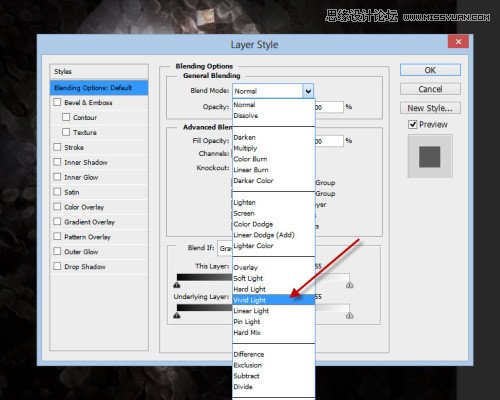

15、打开火焰素材,用魔术棒点背景后把选区反选。


(责任编辑:极限)
*PSjia.COM 倾力出品,转载请注明来自PS家园网(www.psjia.com)
上一篇:PS巧用滤镜打造璀璨星球夜空图
下一篇:PS详细解析人像锐化的几种方法








